Oct 24, 2025• 經過驗證的解決方案
After Effects 是一款極有彈性的軟體,專門為影片加入特效,也可以進行一些剪輯。今天,我們會討論影片剪切,以及 After Effects 是否可以剪切影片。
如何使用 After Effects 剪切影片
1. 開啟 After Effects 匯入你的影片
第一個任務,是開啟一個新的專案,並且載入你的影片。在主選單選擇新的合成(composition),接著開啟合成選單,選擇你要的解析度,並建立新的合成。
你現在可以匯入影片了。按照此處所示,從檔案/匯入選單來進行。
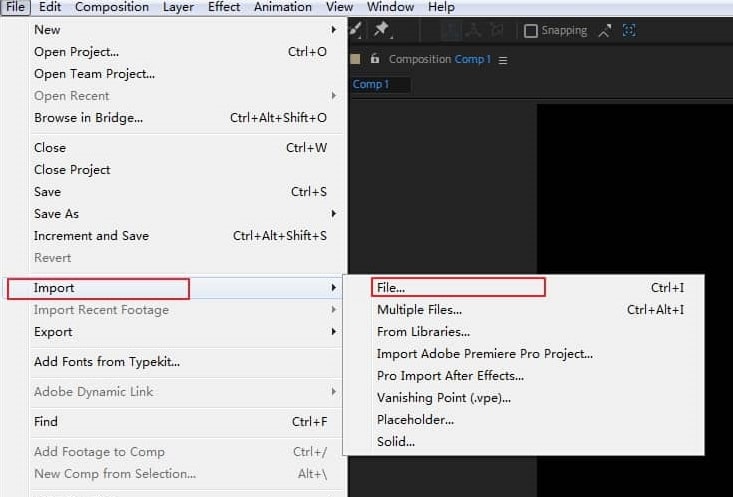
匯入影片後如下所示拖入時間軸。現在,影片的片段比合成小很多,但這不影響我要做的事。你可以在 After Effects 使用這個值得嘗試的有趣特效,讓影片播放時在合成內部跳來跳去。
2. 剪輯影片
相關文章:如何使用 After Effects 剪輯音訊 >>
為了看得更清楚,我先放大時間軸,才能看清楚影片軌的開頭和結尾。現在,我可以把影片軌剪切成想要的片段了。這非常簡單,在時間軸上選擇影片軌,再將指示標移動到確切的剪接點。接下來,你可以使用編輯>分割層或快捷鍵Control+Shift+D。
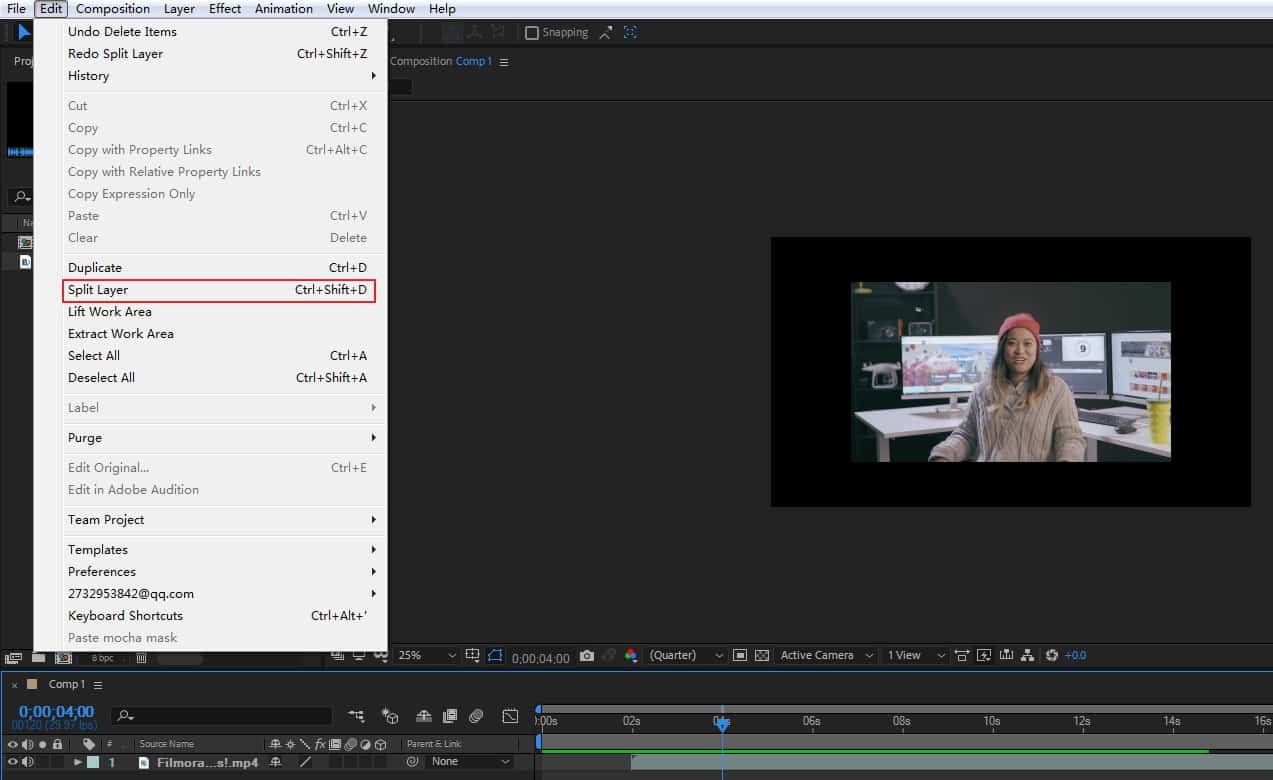
不管你選擇哪種方式,影片軌都能成功分割。另一個部分被轉移到獨立圖層,因此你可以隨心所欲加入轉場特效。當然,你可以剪切好幾次,並視需要重組。
3. 額外工具
用這種方式切割有一些優點,因為分開的圖層能完全獨立地在影片各個部分處理複雜的特效,重新編排順序也輕鬆無問題。
正如我們所看見的,影片現在會以截然不同的順序播放。你可以輕鬆加入轉場特效。只要在轉場開始的時間軸上點一下,從特效選單裡面選一個就可以了。
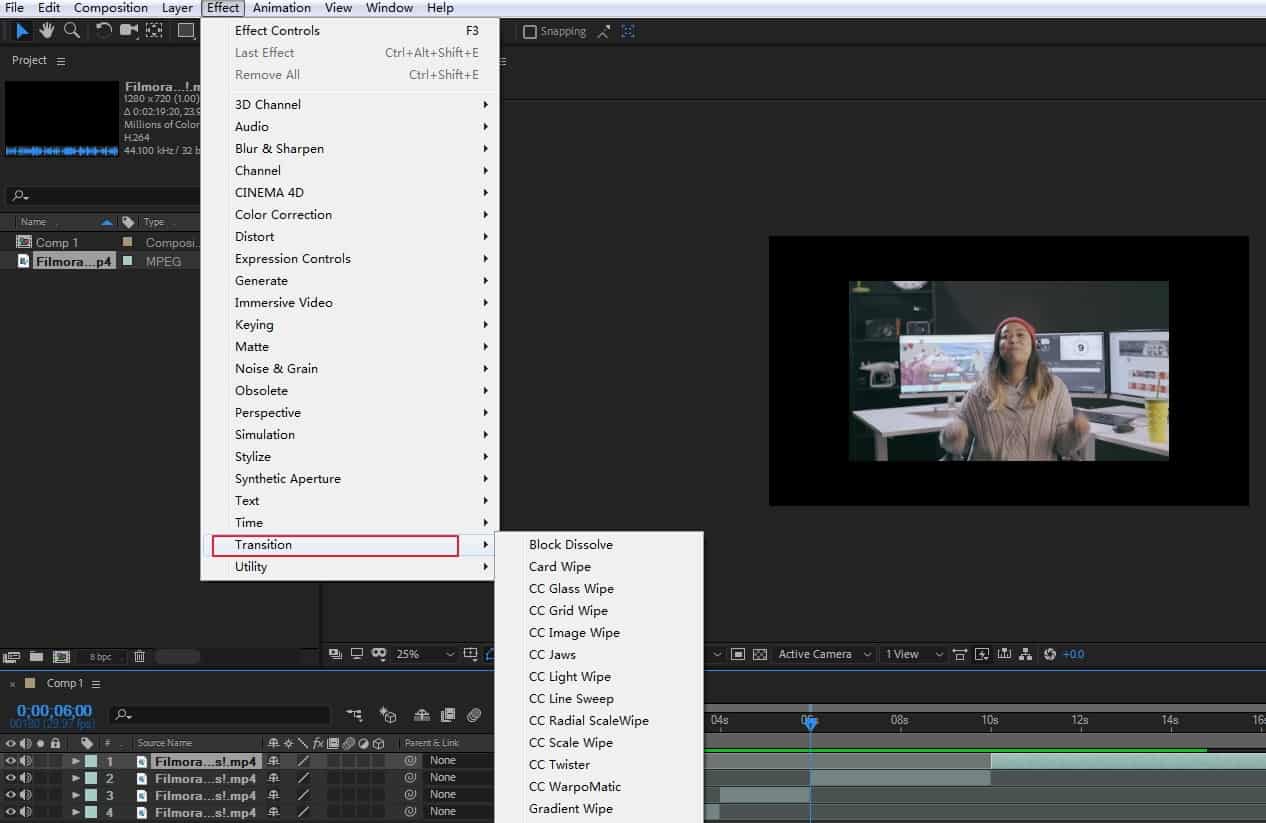
加入轉場之後,還可以調整轉場時間等以精確做出想要的效果。你當然也能直接刪除圖層來刪除不想要的片段。
4. 輸出檔案
滿意效果之後,可以從檔案 > 輸出選單來輸出檔案。選擇「加渲染隊列」顯示渲染選項,根據你的需求選擇輸出設定、檔案名稱和目標路徑。
用 After Effects 剪切影片就是這麼簡單。
用 Filmora 輕鬆剪切影片
Wondershare Filmora 賦予你迅速剪輯影片的超能力。這款軟體可以在 Mac 和 Windows 作業系統下載安裝。
Wondershare Filmora 流暢而強大的功能風靡專業剪輯界。
如果你想了解怎麼使用 Filmora 剪切影片,以下是步驟:
步驟 1:匯入影片
第一步是匯入影片到界面。
點選「電影片段」圖標,選擇你想在 Filmora 剪切的影片。

步驟 2:拖曳影片到時間軸
拖曳影片到時間軸,將專案設定為「符合媒體」。

如果訊息沒有出現,別緊張,繼續進行下個步驟。
步驟3:選擇要剪切的部分
時間軸上有一個紅色指針,稱為「播放指示器」。
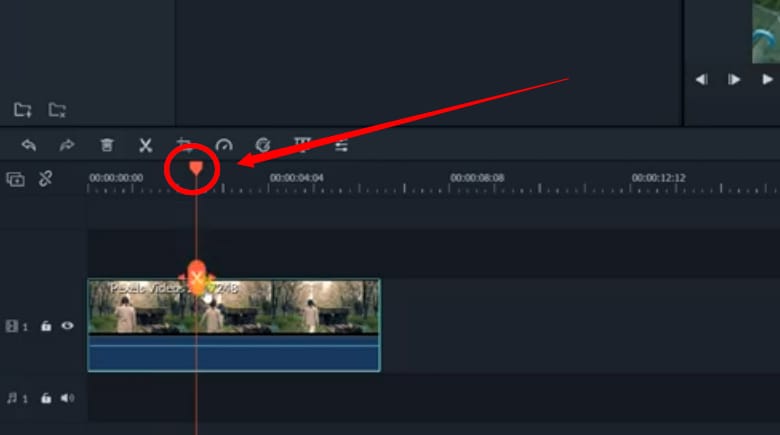
在播放指示器的直線下方,你會看見剪刀圖標。
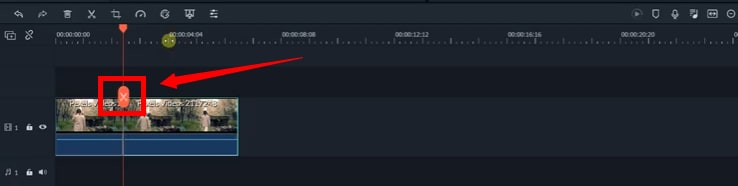
用滑鼠將播放指示器移動到要剪切的地方,然後點選剪刀圖標。
接著,移動播放指示器到結束點,點選剪刀圖標以標記影片的片段。
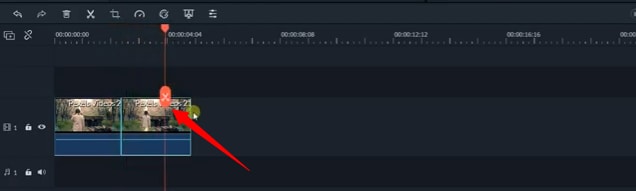
接下來,右鍵被標記的地方,點選刪除按紐。
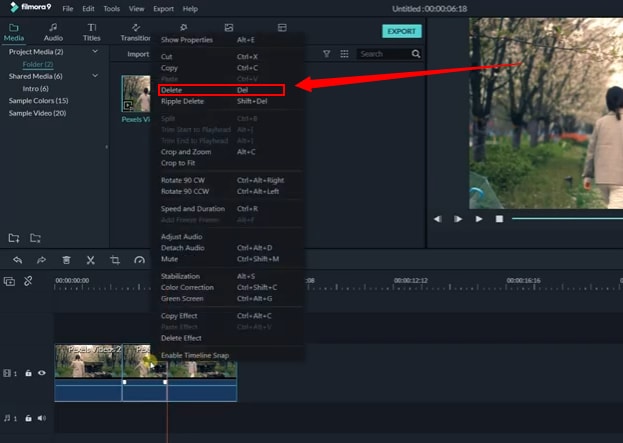
這樣就能從主要片段裡剪切出特定部分。
如果你想要在 Filmora 修剪影片,用滑鼠拖曳時間軸上影片的邊緣。
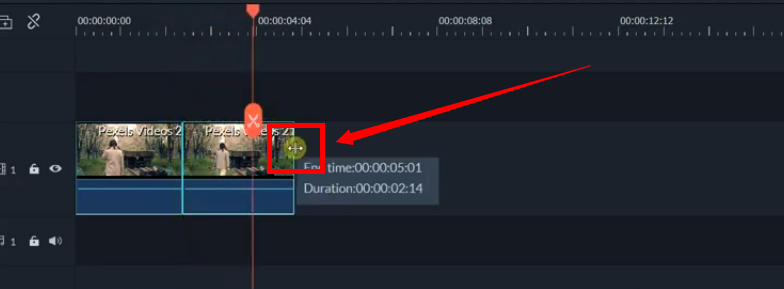
按住滑鼠,左右拖曳游標以修剪影片,就像這樣。
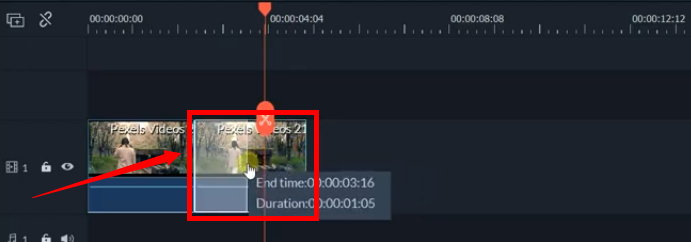
步驟 4:輸出專案
最後,點選「輸出」按鈕,儲存新片段到你的電腦裡。
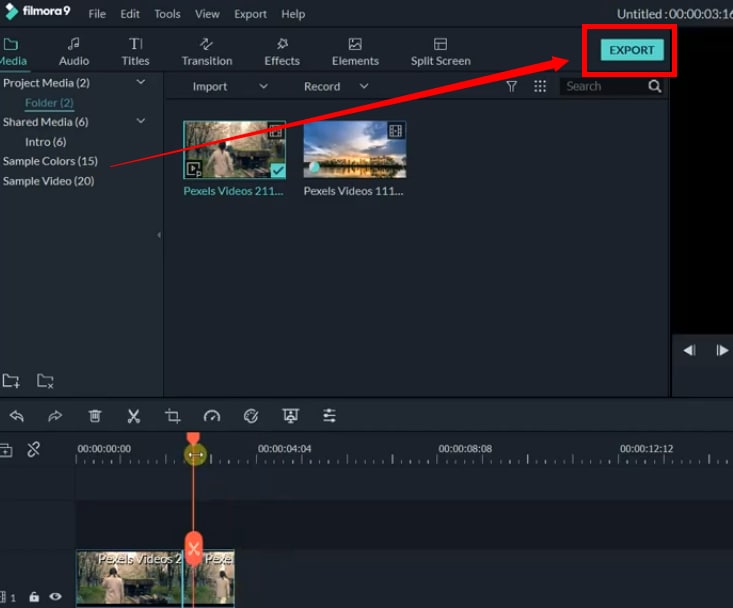
只要擁有正確的工具,就能在 Filmora 為你的影片創造奇蹟。而且,跟其他影片編輯器比起來,你可以用 Filmora 更快完成所有剪輯。如果你想嘗試在 Filmora 剪切影片,透過上述步驟就能完成。
結語
如同我們所展示的,Adobe Premiere Pro 提供了各式各樣的剪切和修剪工具,並為這些流程製作了更好的平台。此外,也有許多售價不等的影片剪輯、修剪編輯工具,提供了比 After Effects 更好的選擇。
想從影片中擷取高清畫面截圖?本指南教你如何一鍵提取高質量影格,讓你輕鬆保存影片精華畫面,無需繁瑣操作!
by Arvin Alejandro Oct 24, 2025 11:16 AM
用最好的 FLAC 播放器在 Android 裝置上播放 FLAC 音檔檔案
by Arvin Alejandro Oct 24, 2025 11:18 AM
使用 Filmora 將照片轉換成精彩影片,操作簡單,適合初學者創作吸睛內容,學會如何把圖片變成影片,打造屬於你的視覺故事!
by Arvin Alejandro Oct 24, 2025 11:18 AM


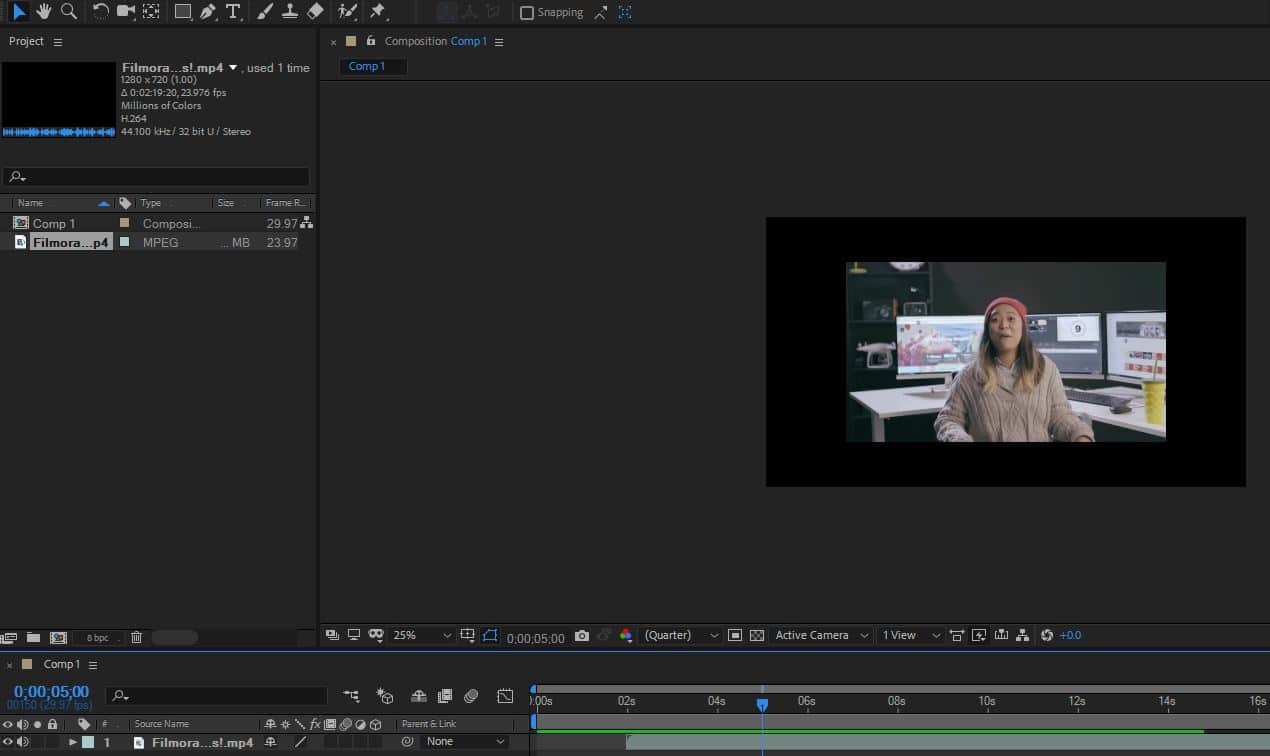
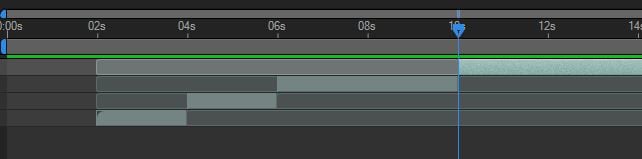
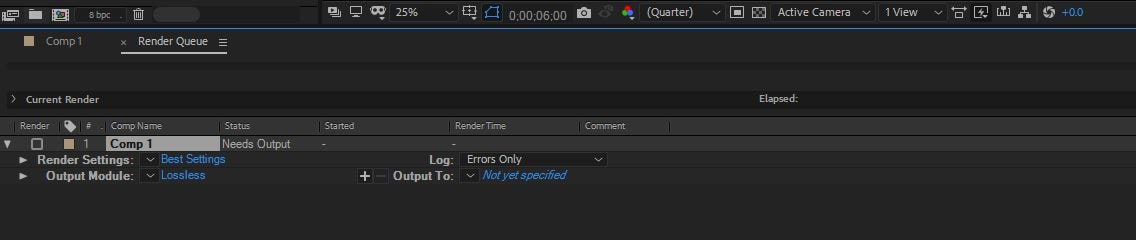



Arvin Alejandro
staff Editor
一般評價4.5(105已參與)